Przyjaciele, dobry dzień. Dziś wypróbowałem jedną z nowych funkcji systemu operacyjnego iOS, która nazywa się AirDrop. Zacząłem studiować działanie tej bezprzewodowej metody przesyłania informacji między urządzeniami Apple od elementarnego przeniesienia zdjęcia z iPhone'a na tablet iPad. Sama procedura jest podobna do przesyłania zdjęć przez Bluetooth. Przypomnij sobie, jak kiedyś przerzucali zdjęcia i muzykę z telefonu jednego modelu do telefonu innego modelu przez bluetooth. Coś podobnego widzimy teraz, ale w urządzeniach mobilnych Apple, jak zawsze, wszystko mieści się w tym samym ekosystemie. Oznacza to, że możesz przesyłać pliki bezprzewodowo za pomocą bezprzewodowego AirDrop tylko między iPhone'ami, iPadami i odtwarzaczami iPod, a nawet nie między wszystkimi modelami.
Ogólnie rzecz biorąc, AirDrop to technologia komunikacyjna, która wykorzystuje jednocześnie moduł komunikacyjny Bluetooth i Wi-Fi. AirDrop jest wygodny, ponieważ praktycznie nie trzeba go konfigurować, włączasz go i używasz, możesz przesyłać zdjęcia, filmy, kontakty i inne informacje między urządzeniami Apple. Ale nie wszystko można przenieść, na przykład nie można wysyłać i odbierać muzyki lub dzwonka za pomocą AirDrop.
Który iPhone, iPad i iPod touch używają AirDrop
Po raz pierwszy funkcja bezprzewodowa AirDrop pojawiła się w oprogramowaniu iOS 7, ale nie we wszystkich modelach urządzeń obsługujących iOS 7, ale tylko w niektórych. "Dlaczego tylko niektóre?" - ty pytasz. Pewnie dlatego, że taki schemat marketingowy w Apple jest sprytny, dajemy więcej bajerów dla nowych i wątpliwych modeli, abyście chcieli je jak najszybciej kupić. Poniżej znajduje się lista urządzeń mobilnych obsługujących AirDrop, które istnieją w momencie pisania tego tekstu:

Oprócz urządzeń mobilnych AirDrop jest również dostępny na komputerach stacjonarnych Apple z systemem Mac OS Lion lub nowszym. Nie będę wymieniał modeli komputerów, które obsługują AirDrop, ponieważ dziś mamy wszystko w ramach iPhone'a, iPada i iPoda.
Jak włączyć i używać AirDrop
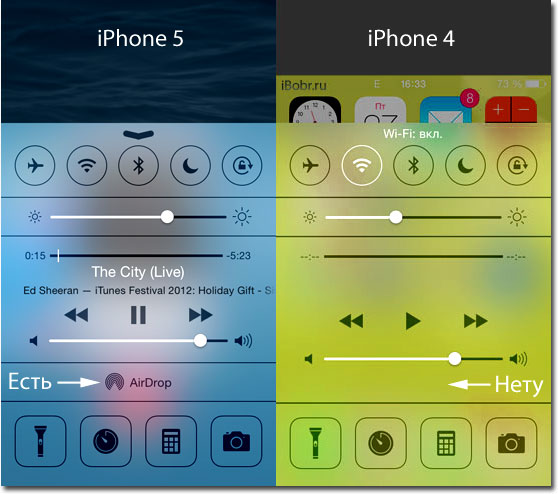
Aby korzystać z technologii AirDrop, należy ją włączyć na obu urządzeniach, czy to na iPhonie, iPodzie czy iPadzie. Na wszystkich tych trzech typach urządzeń od i powyżej znajduje się element wyskakujący - . Wyciągamy widżet punktu kontrolnego od dołu i widzimy w nim element AirDrop, ale jeśli go nie widzimy, oznacza to, że Twojego urządzenia nie ma na powyższej liście. Naciśnij AirDrop i zobacz menu z tekstem:
Możesz sprawić, by Twoje odkrycie było możliwe dla wszystkich lub tylko dla użytkowników w Twoich kontaktach.
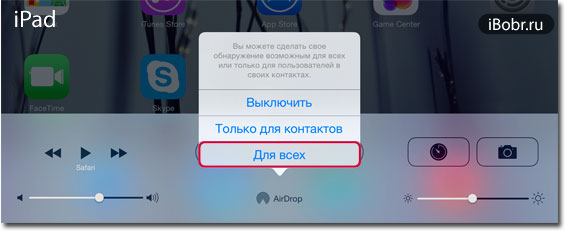
A poniżej trzy lub cztery przyciski: Wyłącz, Tylko dla kontaktów, Dla i dla wszystkich.
Aby włączyć AirDrop, kliknij - "Dla wszystkich" (iPhone otrzyma pliki ze wszystkich urządzeń obsługujących AirDrop) lub "Tylko dla kontaktów" (Działa tylko po zalogowaniu się do iCloud, odbiera pliki tylko z urządzeń w kontaktach). Wybieramy „Dla wszystkich” i widzimy, jak w centrum sterowania aktywowane są moduły Wi-Fi i Bluetooth, za pomocą których odbywa się transmisja bezprzewodowa. Musisz włączyć AirDrop na dwóch urządzeniach, między którymi chcesz przesyłać pliki.
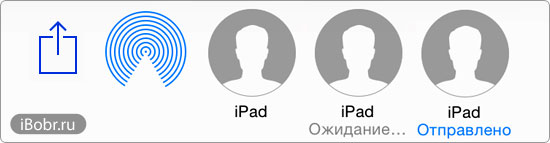
AirDrop — sekwencja przesyłania plików na iPada
Po włączeniu AirDrop możesz z niego korzystać i przesyłać pliki. Aby przesłać plik obrazu, notatki i inne treści, musisz znaleźć przycisk z obrazem kwadratu ze strzałką, kliknąć ikonę AirDrop, wybrać wyświetlone urządzenie, kliknąć je, a plik zostanie przesłany bez dowolne przewody, przez Wi-Fi i Bluetooth. Jako ilustracyjny przykład rozważyliśmy transmisję zdjęcia:
Należy pamiętać, że aby AirDrop działał, nie trzeba szukać sieci Wi-Fi, do przesłania pliku wystarczą dwa urządzenia współpracujące z AirDrop.
AirDrop sporadycznie nie działa

Dziś AirDrop jest wciąż młodą, surową technologią, więc bardzo często przesyłanie plików kończy się niepowodzeniem, spadkiem lub bardzo długimi czasami czuwania. Próbowaliśmy włączyć AirDrop i przesyłać zdjęcia z iPhone'a na iPhone'a, próbowaliśmy z iPada na iPhone'a i odwrotnie. Pojedyncze obrazy były transmitowane perfekcyjnie przy prawie drugiej próbie, ale gdy próbowaliśmy wysłać duże partie zdjęć, działało to już od dziesiątego razu. Miejmy nadzieję, że w przyszłym oprogramowaniu iOS funkcja AirDrop będzie działać w pełni i bezawaryjnie.
